1.安装启动Docker
1.1 安装docker
1
2
3
4
5
6
7
8
9
10
|
# 1.yum包更新
yum update
# 2.安装需要的软件包,yum-util 提供yum-config-manager功能,另外两个是devicemapper驱动依赖的
yum install -y yum-utils device-mapper-persistent-data lvm2
# 3.设置yum源
yum-config-manager --add-repo https://download.docker.com/linux/centos/docker-ce.repo
# 4.安装docker,出现输入的界面都按 Y
yum install -y docker-ce
# 5.查看docker版本,验证是否成功
docker -v
|
1.2 配置镜像加速
sudo mkdir -p /etc/docker sudo tee /etc/docker/daemon.json <<-'EOF' { "registry-mirrors": ["https://zc5e1lw8.mirror.aliyuncs.com"] } EOF sudo systemctl daemon-reload sudo systemctl restart docker
1.3 安装私有仓库
1
2
3
4
5
6
7
8
9
10
11
12
13
14
15
16
17
|
#搜索镜像
docker search registry
#拉取镜像
docker pull registry
#创建容器
docker run -d -p 5000:5000 registry
#配置私有仓库地址
vim /etc/docker/daemon.json
{
"insecure-registries": [xxx.xxx.xxx.xxx:xxx]
}
sudo systemctl daemon-reload
sudo systemctl restart docker
#启动本地仓库容器
docker start 容器ID
|
1.4 访问私有仓库
http://192.168.60.129:5000/v2/_catalog
注意:如果访问不到,关闭防火墙,或者开放端口
2.Docker下gitlab安装配置使用
2.1 安装
1
2
3
4
5
6
7
8
9
10
11
12
13
14
15
16
17
18
19
20
21
22
23
24
25
|
# 1.查找gitlab镜像
docker search gitlab
# 2.gitlab镜像拉取
docker pull gitlab/gitlab-ce
# 3.查看本地镜像
docker images
# 4.本机建立的3个目录
# 为了gitlab容器通过挂载本机目录启动后可以映射到本机,然后后续就可以直接在本机查看和编辑了,不用再进行容器操作
# 5.配置文件
mkdir -p /home/gitlab/etc
# 6.数据文件
mkdir -p /home/gitlab/data
# 7.日志文件
mkdir -p /home/gitlab/logs
# 启动容器
docker run --name='gitlab' -d \
--publish 4443:443 --publish 8888:80 \
-v /home/gitlab/etc:/etc/gitlab \
-v /home/gitlab/data:/var/opt/gitlab \
-v /home/gitlab/logs:/var/log/gitlab \
gitlab/gitlab-ce:latest
# 查看启动日志
docker logs -f gitlab
|
2.2 配置
按上面的方式,gitlab容器运行没问题,但在gitlab上创建项目的时候,生成项目的URL访问地址是按容器的hostname来生成的,也就是容器的id。作为gitlab服务器,我们需要一个固定的URL访问地址,于是需要配置gitlab.rb(宿主机路径:/home/github/config/gitlab.rb)
1
2
3
4
5
6
7
8
9
10
11
12
13
14
15
16
17
|
#配置域名或IP
#配置gitlab.rb
cd /home/gitlab/etc
vim gitlab.rb
#配置http协议所使用的访问地址,不加端口号默认为80
external_url 'http://192.168.60.129'
#配置gitlab.yml
cd /home/gitlab/data/gitlab-rails/etc
vim gitlab.yml
gitlab:
host: 192.168.60.129
port: 8888
https: false
|
2.3 初始化密码
gitlab默认管理用户是root
登录:http://192.168.60.129:8888登录修改root的密码
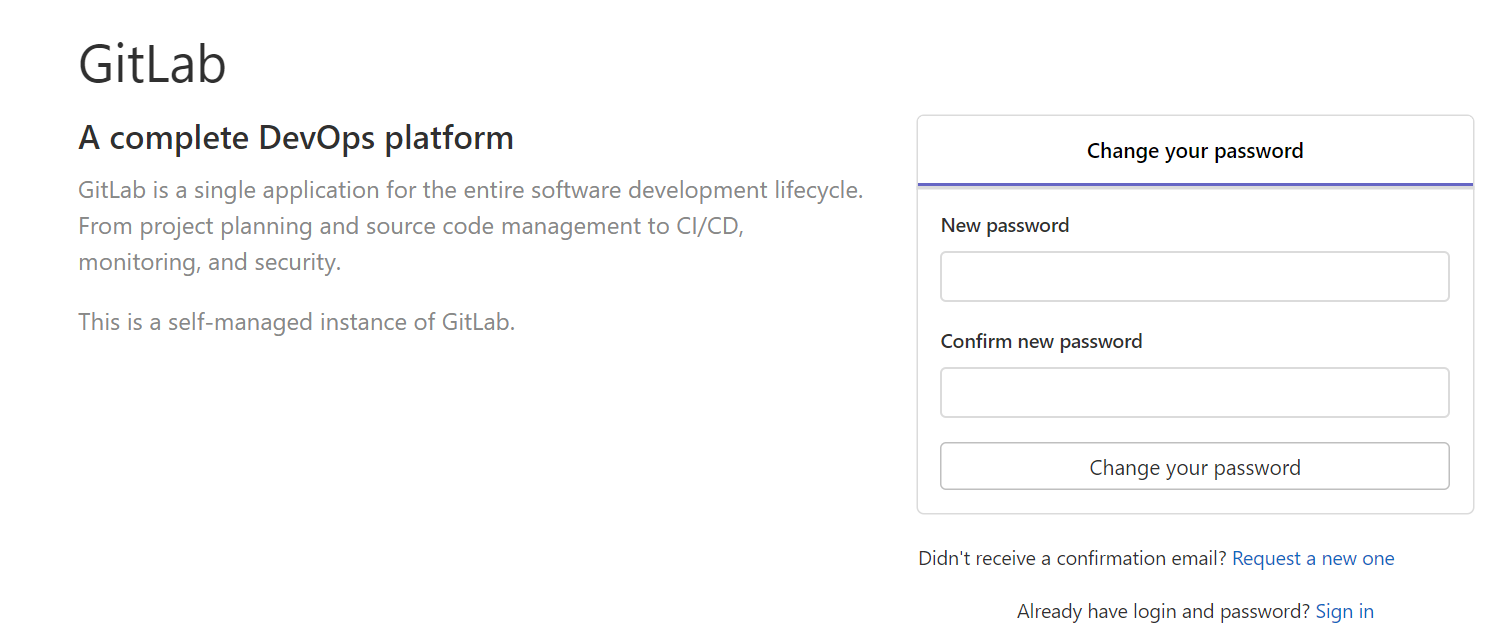
2.4 登录
用户名密码
可能出现的问题:
1. 运行不了,提示502,访问时间长,导致访问不了,这个gitLab的部署要求,你的虚拟机,最好能是8个处理器,内存4G以上配置。
2.访问进来,如果提示修改密码就修改,后登入
如果发现直接要求登入,这个时候我们需要进入gitLab中设置root账号的密码
步骤如下:
1. # docker exec -it 01fb1dd86bb5 /bin/bash // 01fb1dd86bb5是容器id
2 进入gitlab的bin目录 :
cd /opt/gitlab/bin
3 执行gitlab-rails console
root@gitlab:/opt/gitlab/bin# gitlab-rails console
--------------------------------------------------------------------------------
Ruby: ruby 2.7.2p137 (2020-10-01 revision 5445e04352) [x86_64-linux]
GitLab: 14.0.2 (bac4ee4a9e2) FOSS
GitLab Shell: 13.19.0
PostgreSQL: 12.6
--------------------------------------------------------------------------------
Loading production environment (Rails 6.1.3.2)
irb(main):001:0>
4 找到root的用户,输入u=User.where(id:1).first,然后回车
irb(main):001:0> u=User.where(id:1).first
=> #<User id:1 @root>
5 修改password,输入u.password='12345678',然后回车
irb(main):002:0> u.password='12345678'
=> "12345678"
6 修改确认密码
irb(main):004:0> u.password_confirmation='12345678'
=> "12345678"
7 保存修改,输入u.save,然后回车,等到输出true,这时,密码修改成功。
irb(main):005:0> u.save
Enqueued ActionMailer::MailDeliveryJob (Job ID: d4c64606-0597-46ae-a7b5-fa9bb01c2685) to Sidekiq(mailers) with arguments: "DeviseMailer", "password_change", "deliver_now", {:args=>[#<GlobalID:0x00007fe59ae70c98 @uri=#<URI::GID gid://gitlab/User/1>>]}
=> true
至此,密码修改成功,可以用12345678密码登录进去了
祝您好运连连
本文内容由网友自发贡献,版权归原作者所有,本站不承担相应法律责任。如您发现有涉嫌抄袭侵权的内容,请联系:hwhale#tublm.com(使用前将#替换为@)